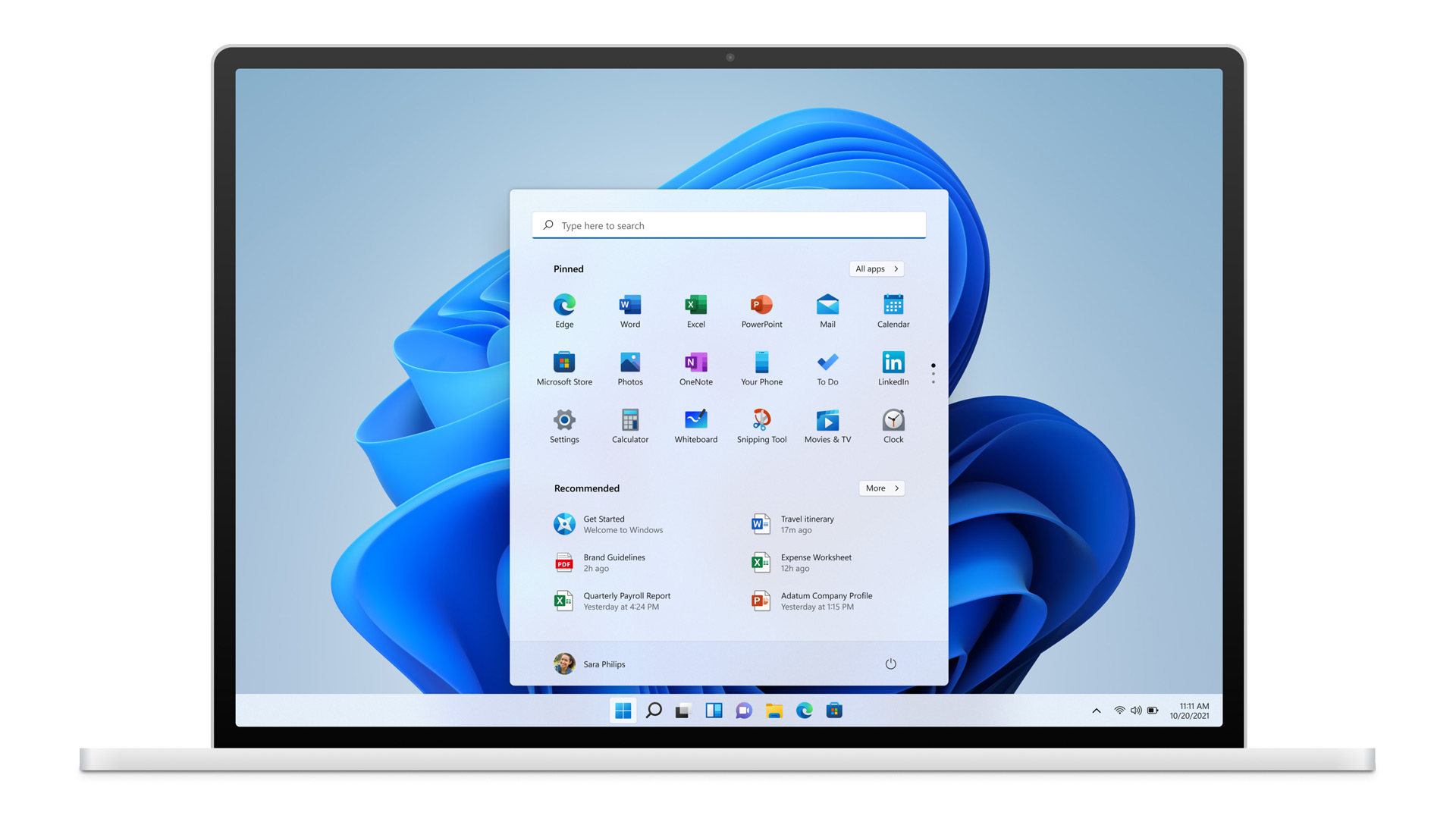Virussen, malware of andere schadelijke software kunnen tot gevolg hebben dat je laptop of pc traag wordt. Andere tekenen dat er sprake is van virussen of malware, zijn onverwachte pop-upberichten, programma’s die onverwacht automatisch worden gestart of het geluid van een harde schijf die voortdurend in gebruik is.
Een regelmatige schoonmaakbeurt is daarom sterk aan te raden. Ook kun je met trucjes de prestaties verbeteren. En als niets helpt, kun je altijd nog onderdelen vervangen, maar is dan de vraag hoeveel gaat dat kosten of is het beter om een nieuwe Laptop aan te schaffen.
Wat te doen als je laptop traag is?
Overbodige programma’s verwijderen
Kijk af en toe kritisch naar de programma’s op je computer en ruim de programma’s op die je niet gebruikt. In Windows verwijder je programma’s snel, maar vaak blijven er restjes achter. Denk aan mappen, icoontjes en instellingen in het Windowsregister.
Schijf opruimen
Alle programma’s gebruiken tijdelijke bestanden. Deze worden vaak niet opgeruimd als je ze niet meer nodig hebt. Uiteindelijk kan dat de boel behoorlijk vertragen, helemaal als je nog maar weinig ruimte over hebt op de C-schijf.
Met het programma ‘Schijf opruimen’ ruim je deze programma’s op en maak je eenvoudig ruimte. Dit is een standaardonderdeel van Windows. Klik op Start en typ ‘Schijf opruimen’ in de zoekbalk (‘Programma’s en bestanden zoeken’) om dit programma op te starten.
CCleaner
Heb je nog steeds te weinig ruimte? De gratis programma’s CCleaner onderzoeken je computer en geven aan wat je allemaal kunt verwijderen. We raden je aan om bij instellingen het vinkje uit te zetten dat je internetgeschiedenis verwijdert. Pas de andere instellingen niet aan als je niet weet wat ze betekenen.
Instellingen aanpassen
Programma’s niet standaard opstarten. Je computer is ook sneller als programma’s niet automatisch opstarten. Zo voorkom je nutteloze belasting van je systeem. Anti-viruspakketten moeten altijd aan staan, maar bij andere programma’s is dat vaak niet nodig.
Zelf automatisch opstarten uitschakelenProgramma’s die automatisch opstarten, staan vaak rechts onderin, in je taakbalk. Je kunt 2 dingen doen: Let bij de installatie van het programma goed op of je automatisch opstarten kunt uitschakelen. Na de installatie kun je automatisch opstarten zelf uitschakelen. Dit doe je via het instellingenmenu van het programma of in de instellingen van Windows (MSCONFIG of via taakbeheer): Klik op het vergrootglas naast Start, typ ‘MSCONFIG’ in de zoekbalk en open het programma. In het tabblad ‘Opstarten’ zie je een lijst met programma’s met een vinkje ervoor. Haal de vinkjes weg voor de programma’s die je niet nodig hebt. Druk op ‘ok’.
Start de computer opnieuw op, om de wijzigingen te controleren. En herhaal dit als het nodig is om meer programma’s uit te schakelen. Of om programma’s juist weer in te schakelen.
Gebruik een adblocker. Het browsen op internet wordt flink vertraagd door reclames op webpagina’s. Met een ‘adblocker’ laden de internetpagina’s op je pc 2,5 keer zo snel. Naast voordelen kent de advertentiestopper ook nadelen, waardoor bepaalde websites niet meer goed laden.
Visuele effecten uitschakelen
Windows heeft grafische effecten die het systeem trager kunnen maken. Deze kun je uitschakelen. Klik op het vergrootglas naast Start, typ ‘systeem’ en open het bijbehorende venster. Of ga hier naartoe via het configuratiescherm. Klik op ‘Geavanceerde systeeminstellingen’ en ga in het venster dat opent naar het tabblad ‘Geavanceerd’. Klik bij Prestaties op ‘Instellingen’.
Selecteer ‘Beste prestaties’ om alle visuele effecten uit te schakelen. Je kunt de vinkjes ook handmatig uitzetten.
Onderdelen vervangen
Modernere programma’s stellen vaak hogere eisen aan de onderdelen van je computer. Maar de ontwikkelingen gaan zo snel dat elektronica al snel veroudert. Dat zijn onderdelen zoals de interne werkgeheugen van je laptop of pc, je harde schijf en de snelheid van je processor.
De meeste programma’s laten de systeemeisen zien. Zo kun je gemakkelijk controleren of je computer voldoet aan de systeemeisen van bijvoorbeeld Windows 11. Houd daarbij de volgende regels aan: Haal altijd eerst de stekker van de pc uit het stopcontact of uit de voeding. Zorg dat je niet statisch geladen bent, bijvoorbeeld met behulp van een antistatische polsband. Ga je liever niet zelf aan de slag? Dan kan je altijd Mega Computer Services bellen voor een afspraak. Wij helpen je graag!
Heb je genoeg ruimte op je pc? Dan kun je er ook voor kiezen om een SSD te gebruiken, als aanvulling van de harde schijf. Hiervoor zet je het besturingssysteem op de SSD en gebruik je de harde schijf voor de opslag van je bestanden. Let op: bij de meeste SSD’s heb je een extra kabel nodig om hem aan te sluiten (Serial ATA). Deze wordt namelijk niet meegeleverd.
Windows 10 sneller maken – How to (Consumentenbond)
Investeer niet in oude computers
Als het om een vrij oude computer gaat, dan heeft het vaak geen zin meer om onderdelen te vervangen. Vaak moet je zoveel onderdelen vervangen om hem weer up-to-date te krijgen, dat je beter een nieuwe kunt kopen. Bekijk dan onze kooptips voor een nieuwe laptop.
Heb je snelle Laptop nodig? Wij helpen je met kiezen.
Om onze klanten nog meer van dienst te kunnen zijn, levert Mega Computer Services (MCS) uit Lisse al 17 jaar een Complete Oplossing (Advies, Verkoop, Installatie, Reparatie, Hulp aan huis en Computertraining).
Heb je nieuwe snelle Laptop nodig met alles erop en eraan! Dan ben je bij ons aan het juiste adres. Bij een computerwinkel krijg je een doos in je hand en je zoekt het thuis of op kantoor maar uit. Bij MCS is dat niet zo. MCS levert en complete oplossing (advies, verkoop, installatie, onderhoud, hulp aan huis en computertraining). Ook komen wij een keer per jaar bij je langs voor een jaarlijkse APK-keuring.
Wij zijn gecertificeerd HP partner en leverancier, je hebt altijd 2 jaar garantie en wij garanderen je een uitstekende service. Op dezelfde dag wordt je nog geholpen!


Waarom MCS?
- Vandaag besteld morgen in huis
- 2 jaar garantie op je laptop
- Gratis binnen 30 dagen te retourneren
- Gratis Norton Antivirus pakket
- Hulp aan huis
- Alles installeren thuis of op uw kantoor
- 30 jaar ervaring in ICT-Dienstverlening
- Gegarandeerd uitstekende service!
- Super Snelle Service: Op dezelfde dag en binnen een uur geholpen
- Geen Stress, Bel MCS (0252) 211 211
- Bekijk hier onze Klantervaringen
- Beoordeling: 4,9/5
Heb je nog vragen of advies nodig? Je bent altijd van harte welkom bij onze Showroom in Lisse! Wij helpen je graag!
Maak Nu een Afspraak (0252) 211 211 of kom langs bij onze kantoor in Lisse. Meer informatie vind je op www.megacomputerservices.nl
Bron: MCS, Microsoft, Consumentenbond en Internet Artikelen.